Download Article
The trick to removing old accounts from the Gmail app
Download Article
Gmail is one of the most popular email clients today. One of its most convenient features is the ability to connect multiple email accounts, regardless of whether or not they are a Gmail email account, to your device through the Gmail app. However, sometimes it is necessary to remove an account from your Gmail app. This wikiHow article will show you the easy steps required to delete an account from the Gmail app.
Things You Should Know
- If you have multiple Gmail apps on your phone, you may need to remove one.
- Open the Gmail app, tap your profile, then tap «Manage accounts on this device» and select «Remove» next to the account you want to delete.
- If you accidentally remove the wrong account, you can add it back in the Gmail app.
-

1
Open the Gmail app. The icon is a white envelope with a red trim on the border.
-

2
Tap on your profile thumbnail on the top-right corner of the screen. This will either be your profile picture or the first letter of your email address on a colored background.
- The layout of the Gmail app should be similar whether you are on Android or iOS, but it may look different if you are using an older version of the app. If you do not see a thumbnail icon at the top-right, try tapping on the ☰ menu button on the top-left corner of the screen and tap on your profile thumbnail at the top of the menu list.
Advertisement
-

3
Tap on Manage accounts on this device. This should be the last option on the pop-up menu.
-

4
Tap Remove from this device under the account you want to delete.
- You may have to click on the account before you see this option depending on what device you’re on.
-

5
Tap on Remove again to confirm.
- If you want to delete another account, tap on the

arrow to go back a screen and repeat the above process.
- If you are deleting the only account on the Gmail app, then you will be required to also input your password or PIN for security.
- If you want to delete another account, tap on the
Advertisement
Ask a Question
200 characters left
Include your email address to get a message when this question is answered.
Submit
Advertisement
Thanks for submitting a tip for review!
About This Article
Article SummaryX
1. Open the Gmail app.
2. Tap on your profile thumbnail.
3. Tap on Manage accounts on this device.
4. Tap Remove from this device next to the account you want to delete.
5. Tap on Remove again to confirm.
Did this summary help you?
Thanks to all authors for creating a page that has been read 107,720 times.
Is this article up to date?
Download Article
The trick to removing old accounts from the Gmail app
Download Article
Gmail is one of the most popular email clients today. One of its most convenient features is the ability to connect multiple email accounts, regardless of whether or not they are a Gmail email account, to your device through the Gmail app. However, sometimes it is necessary to remove an account from your Gmail app. This wikiHow article will show you the easy steps required to delete an account from the Gmail app.
Things You Should Know
- If you have multiple Gmail apps on your phone, you may need to remove one.
- Open the Gmail app, tap your profile, then tap «Manage accounts on this device» and select «Remove» next to the account you want to delete.
- If you accidentally remove the wrong account, you can add it back in the Gmail app.
-

1
Open the Gmail app. The icon is a white envelope with a red trim on the border.
-

2
Tap on your profile thumbnail on the top-right corner of the screen. This will either be your profile picture or the first letter of your email address on a colored background.
- The layout of the Gmail app should be similar whether you are on Android or iOS, but it may look different if you are using an older version of the app. If you do not see a thumbnail icon at the top-right, try tapping on the ☰ menu button on the top-left corner of the screen and tap on your profile thumbnail at the top of the menu list.
Advertisement
-

3
Tap on Manage accounts on this device. This should be the last option on the pop-up menu.
-

4
Tap Remove from this device under the account you want to delete.
- You may have to click on the account before you see this option depending on what device you’re on.
-

5
Tap on Remove again to confirm.
- If you want to delete another account, tap on the

arrow to go back a screen and repeat the above process.
- If you are deleting the only account on the Gmail app, then you will be required to also input your password or PIN for security.
- If you want to delete another account, tap on the
Advertisement
Ask a Question
200 characters left
Include your email address to get a message when this question is answered.
Submit
Advertisement
Thanks for submitting a tip for review!
About This Article
Article SummaryX
1. Open the Gmail app.
2. Tap on your profile thumbnail.
3. Tap on Manage accounts on this device.
4. Tap Remove from this device next to the account you want to delete.
5. Tap on Remove again to confirm.
Did this summary help you?
Thanks to all authors for creating a page that has been read 107,720 times.
Is this article up to date?
Gmail является самым популярным в мире почтовым сервисом. Однако даже он может быть не для всех удобен. Или же вы можете найти для себя что-то более комфортное и функциональное. В любом случае, бездумно забрасывать ненужный почтовый ящик — далеко не самая лучшая идея. Поэтому важно знать, как удалить свой аккаунт в сервисе Gmail, а также все данные, которые с ним связаны. Сейчас мы вам расскажем, как это сделать.
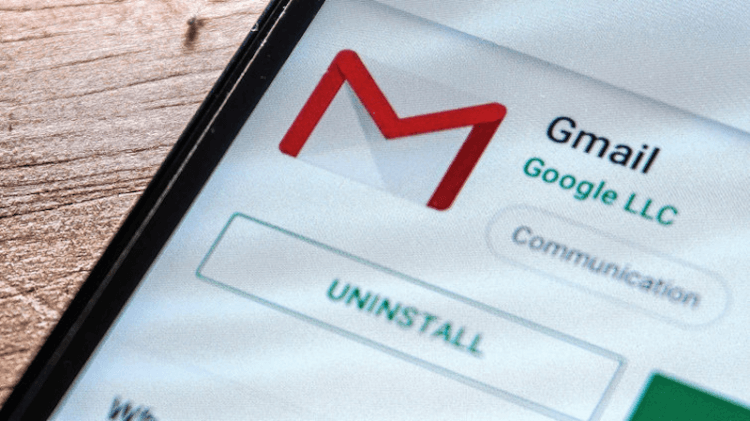
На самом деле, удаление учетной записи Gmail не так просто, как кажется. Не достаточно просто щелкнуть на кнопку «Удалить». Вам нужно проделать несколько несложных, но тем не менее важных шагов для того, чтобы сделать все правильно. Но не пугайтесь: несмотря на то, что вам придется выполнить весьма много действий в каждом из нижеописанных пунктов, весь процесс пройдет не займет много времени. И еще одно уточнение: во время удаления аккаунта вас несколько раз могут попросить войти в различные сервисы Google при помощи пароля. Не пугайтесь, это нормально.
Как удалить свой Gmail-аккаунт
- Для начала откройте в любом браузере веб страницу сервиса Gmail.
- Нажмите «Войти» в верхней части страницы.
- Введите учетные данные Gmail.
- Нажмите на свою фотографию в правом верхнем углу экрана.
- Выберите «Аккаунт Google».
- Нажмите пункт «Персонализация» на левой боковой панели.
- Прокрутите страницу вниз, чтобы добраться до интересующей вас опции «Удалить службу или учетную запись.». Выбирайте ее.
- Теперь нажмите на пункт «Удалить учетную запись Google» в только что открывшемся окне.
- Тут от вас потребуется ввести пароль. Сделайте это.
- Прокрутите страницу вниз, чтобы найти пункты о том, что вы согласны с полным удалением данных и вашего аккаунта. Вам нужно будет щелкнуть на пункты, которые подтверждают, что вы можете понести расходы, связанные с учетной записью AdWords (рекламная площадка Google), и что вы не сможете получить оплату, если у вас есть учетная запись Google AdSense. Вам также необходимо подтвердить, что вы хотите удалить свою учетную запись и ее данные.
- После этого вы можете смело удалять свою учетную запись навсегда.
Еще больше интересных материалов вы можете найти на нашей страничке в Яндекс.Дзен.
Как удалить почту Gmail полностью, если вы больше не планируете ей пользоваться? Легко – никто не мешает вам избавиться от неиспользуемого почтового ящика. Только не забудьте подключить новый электронный адрес к вашей учетной записи!
Что нужно знать?
Удалить почту Гмайл насовсем и полностью можно – это неотъемлемое право каждого пользователя. Если вы по каким-то причинам не хотите или не планируете больше отправлять и получать письма на этот электронный адрес, то деактивируйте его. Процесс простой и доступный каждому.
Но перед тем, как удалить почту Gmail навсегда, нужно тщательно изучить все последствия принимаемого решения. Вы же не хотите столкнуться с неприятными неожиданностями? Тогда давайте посмотрим, что вас ждет.
- Вы больше не сможете получить доступ к письмам – любым сообщениям, будь то входящие или исходящие (или даже содержимое папки «Спам»);
- Сотрутся все выставленные вами настройки для электронной почты;
- Ваш почтовый адрес больше нельзя будет использовать для написания сообщений или получения входящих.

При этом необходимо понимать следующее:
- Удаление почты Gmail не затрагивает ваш аккаунт Google – вы можете продолжать им пользоваться в прежнем режиме;
- Это же касается всех остальных сервисов Google, а также истории ваших действий и истории покупок в магазине приложений.
Не забудьте узнать, как выйти из почты Gmail.
Сейчас мы расскажем о том, как удалить электронную почту Gmail, но сначала еще кое-что. При необходимости вы сможете восстановить стертый почтовый ящик. Ни один другой пользователь не сможет зарегистрировать ваш адрес (даже если вы больше никогда не будете им пользоваться). Это сделано специально для того, чтобы вы могли, при необходимости, вновь получить доступ к свой электронной почте.
Десктопная версия
Первое, что стоит обсудить – как удалить почту Джимейл в десктопной версии. Это наиболее удобный вариант!
- Перейдите на страницу «Аккаунт» по этой ссылке;
- Или откройте любой сервис Google и нажмите на свой аватар – там появится значок «Управление аккаунтом»;
- На панели слева найдите вкладку «Данные и конфиденциальность»;

- Пролистайте открывшееся меню ниже, до раздела «Скачивание и удаление данных».

Здесь кроется ответ на вопрос, как удалить Гугл почту навсегда.
- Нажмите на иконку «Неиспользуемые сервисы», она отмечена значком в виде корзины;
- Подтвердите владение аккаунтом – введите пароль от вашего электронного почтового ящика;

- На экране появятся все сервисы, которые подключены к вашей учетной записи – остается только найти иконку Gmail.
Здесь сделаем небольшую паузу. Перед тем, как удалить почту Гугл, вы можете скачать данные – если это необходимо, если вы считаете, что они вам еще пригодятся.
- Нажимайте на кнопку «Скачать данные»;

- Вы будете автоматически перенесены в Google Архиватор;
- Выберите контент, который планируете сохранить и нажмите «Далее»;
- Теперь определите формат файла и место его хранения;
- Подтвердите желание начать экспорт – и ждите.
Через какое-то время процесс переноса завершится – и мы сможем вернуться к деактивации вашей электронной почты.

Вам нужно будет задать новые настройки для входа:
- В открывшееся поле введите новый электронный адрес – он будет использоваться для привязки к вашему аккаунту;
- Нажмите на кнопку «Отправить письмо для подтверждения»;
- Дождитесь входящего – и перейдите по указанной в нем ссылке.
Вот и все, потом остается подтвердить действие удаления. Готово, вы справились с тем, как удалить почтовый ящик Gmail.
Мобильное приложение
Теперь кратко расскажем о том, как деактивировать электронный адрес через мобильное устройство.
Ранее рассказали, как восстановить аккаунт Gmail за пару шагов.
Если у вас iOS:
- Откройте приложение Gmail и найдите наверху справа свой аватар;

- Перейдите к разделу «Аккаунт…»;

- Войдите во вкладку «Данные и конфиденциальность»;

- Найдите раздел «Скачивание и удаление…»;
- Внутри ищите название почтового сервиса;

- Нажмите на значок корзинки напротив, чтобы подтвердить действие;
- Введите новый электронный адрес и дождитесь письма с подтверждением.
Во входящем сообщении будет ссылка и инструкция о том, что нужно делать дальше.
Пользуетесь Android?
- Откройте настройки смартфона и найдите вкладку «Google»;

- Перейдите к разделу «Управление аккаунтом», далее – «Данные и конфиденциальность»;

- Ищите подраздел «Скачивание и удаление…»;
- Найдите название сервиса, нажмите на кнопку «Стереть»;

- Введите в открывшееся поле новый адрес и дождитесь входящего письма со ссылкой.
Вы смогли разобраться, как удалить ящик на Gmail или остались какие-то вопросы? Надеемся, что вам удалось отключить от своего аккаунта старую, неиспользуемую почту – и добавить новый ящик для авторизации.
Если вы только что подключили свою учетную запись Gmail к чужому мобильному телефону, вы должны знать, что Android работает с учетной записью Gmail, которая всегда могла быть уникальной для вашего телефона. По ошибке, если вы подключите эту учетную запись на других телефонах, ваши поисковые запросы и интересы будут видны на этом телефоне. То есть вы можете сказать, что за вами следят неохотно.
Если у вас есть только одна учетная запись Gmail, которую вы хотите удалить с других устройств, вы можете просто изменить свой пароль напрямую, но если у человека есть доступ к деталям восстановления или вы не можете сделать это полностью, у вас есть другие методы для удалите учетную запись Gmail с этого устройства.
Мне было очень сложно изменить пароль, так как я забыл пароль, и даже если я смогу сбросить этот пароль, у меня не было с собой адреса электронной почты для восстановления или мобильного телефона. По этой причине я только что вошел в настройки учетной записи Google и использовал доступ к устройству входа, чтобы удалить этот телефон из моей учетной записи Gmail, который был подключен.
Теперь давайте перейдем к пошаговому руководству, в котором вы можете найти эти параметры и как полностью удалить учетную запись Gmail с устройств Android или iOS.
При каких условиях вы можете удалить учетную запись Gmail:
Если вы только что вошли в систему с чужого мобильного телефона, всегда не забывайте использовать режим инкогнито для доступа и всегда выходите из системы перед тем, как покинуть этот телефон. Если вы только что вошли в систему и забыли выйти, вам все равно удастся отключить эту учетную запись Gmail от этого мобильного телефона.
В этом случае вам необходимо изменить пароль или вы можете просто сбросить пароль, если у вас есть мобильный телефон для восстановления, добавленный в вашу учетную запись, используя OTP, полученный на этот номер. Теперь, когда вы сбросите свой пароль на новый, учетная запись на других устройствах будет автоматически удалена.
Итак, если у вас есть доступ к сведениям о восстановлении или дополнительным сведениям, таким как дата создания учетной записи и т. Д., Вы можете сбросить пароль.
Если ваш Gmail зарегистрирован на другом телефоне, вы можете удалить его со своего мобильного телефона. Для этого у вас есть несколько шагов: вы можете сделать это со своего мобильного телефона или со своего компьютера.
Со своего мобильного
Если вы используете свой мобильный телефон и хотите удалить связанную учетную запись Gmail с другого мобильного телефона или кого-то еще, вам необходимо либо удалить устройство из Google, зарегистрированное в настройках устройства, либо просто изменить пароль.
Давайте разберемся, что это за процессы,
i) Во-первых, вы должны войти в свою учетную запись Gmail или, если она уже есть, просто проверьте устройства, на которых вы вошли с этой учетной записью.
ii) Теперь после входа в систему просто перейдите в настройки учетной записи и проверьте недавний вход, где будут отображаться все устройства с подключенной учетной записью.
iii) Затем просто удалите это устройство входа в систему, указав для входа в систему время и браузер.
Чтобы человек не смог снова войти в систему с этой учетной записью, вы можете сбросить пароль или использовать двухэтапный метод входа.

Использование известного ПК
Если вы забыли свой пароль и у вас есть возможность восстановления, вы можете сбросить пароль, который поможет выйти из учетной записи с другого устройства и восстановить учетную запись для вас.
Теперь, если у вас есть такой компьютер, на котором вы ранее вошли в систему с учетной записью Gmail, вы можете сделать эти шаги действительно простыми.
i) Сначала просто откройте учетную запись Gmail и в правом верхнем углу нажмите на имя и перейдите к настройкам учетной записи своей учетной записи Google.
ii) Теперь то же самое вам нужно сделать, удалив устройство с учетной записью Google, на которое вы вошли с этой учетной записью.
iii) Затем либо сбросьте пароль, либо установите двухэтапную проверку для входа на устройство.
Используя компьютер, который уже вошел в систему или был, вы можете восстановить пароль из старого пароля, если он был изменен кем-то другим. Этот шаг является обязательным и помечен как полезный, пока вы попадаете в подобную проблему.
Как удалить учетную запись Gmail с Android?
Если у вас есть доступ к этому другому устройству, вы можете удалить учетную запись Gmail, отключив синхронизацию учетной записи или просто удалив учетную запись Gooogle напрямую с этого устройства. Давайте обсудим оба метода:
Если вы хотите отключить синхронизацию Gmail, просто перейдите в « Настройки»> «Учетные записи»> «Google» .
Теперь появятся все ваши связанные учетные записи Google, просто нажмите, для которых вы хотите отключить синхронизацию Gmail, и просто сдвиньте кнопку влево, чтобы внести изменения.
Теперь, если вы хотите удалить учетную запись с этого устройства, вам необходимо выполнить следующие действия:
1. Перейдите в « Настройки»> «Учетная запись» и выберите учетную запись Google.
2. Теперь выберите учетную запись, просто нажмите на трехточечный значок и нажмите «Удалить».
 Учетная запись будет удалена с устройства, если у вас нет дополнительной учетной записи, связанной с этим мобильным телефоном, просто добавьте ее, чтобы использовать другие службы Google.
Учетная запись будет удалена с устройства, если у вас нет дополнительной учетной записи, связанной с этим мобильным телефоном, просто добавьте ее, чтобы использовать другие службы Google.
Как удалить учетную запись Gmail из iOS?
Если вы используете устройство iOS, то для удаления учетной записи Google с устройства у вас есть много вариантов сделать это в iOS. Либо вы можете удалить учетную запись Gmail из приложения Gmail, либо удалить учетную запись Google из настроек учетной записи iPhone. Давайте узнаем шаги:
Как удалить учетную запись Gmail из приложения Gmail:
Шаг 1. Прежде всего, вам нужно перейти в приложение Gmail.
Шаг 2: Просто нажмите значок «Три точки» и нажмите «ИЗМЕНИТЬ», затем нажмите «Управление учетными записями».
Шаг 3: Как только появится опция удаления учетной записи, просто нажмите на нее, и учетная запись будет удалена с этого устройства.
Удаление учетных записей Gmail из учетных записей iPhone:
На iPhone вы можете добавить учетную запись Gmail, чтобы использовать ее для различных целей, таких как календарь, Gmail, контакты и то же самое, что вы можете удалить из настроек учетной записи на iPhone.
Шаг 1:
Просто зайдите в Настройки на iPhone или iPad.
Шаг 2:
Теперь нажмите на опцию « Пароли и учетные записи », чтобы найти все учетные записи.
Шаг 3:
Теперь в списке вы увидите учетные записи Gmail, добавленные на ваш iPhone вместе с другими учетными записями. Просто нажмите на ту учетную запись Gmail, которую хотите удалить.
Шаг 4:
Просто нажмите кнопку « Удалить учетную запись », чтобы удалить ее со своего устройства iOS. Обратите внимание, что все службы, связанные с этой учетной записью, не будут доступны или исчезнут после удаления этой учетной записи Google.

Неудачное удаление? : Причины и как это исправить
Если вам удалось удалить учетную запись Gmail с другого телефона, у вас есть несколько причин и несколько простых настроек, чтобы исправить это. Либо проблема, которая беспокоит вас, когда вы забыли пароль, либо просто телефон для восстановления, вы можете прочитать это дополнительное руководство.
Забыл пароль:
Если вы только что забыли пароль своей учетной записи Gmail, вы не сможете получить доступ к учетной записи, чтобы удалить ее из настроек учетной записи. Вам необходимо восстановить учетную запись, прежде чем вы сможете вносить в нее какие-либо изменения. Итак, если вы не знаете пароль, его невозможно восстановить, пока вы не восстановите его.
Я заметил вещь, когда я просто забыл пароль, я использовал тот же метод, используя известный компьютер, который сохранил мой пароль для входа в систему, но кто-то изменил мой пароль, и я не смог войти в систему.
Невозможно сбросить пароль:
Вы придерживаетесь пароля, который можно сбросить. Но возникновение проблем при попытке восстановить это путем сброса пароля — это еще один опрос, который нужно исправить вначале. Если вы не можете выполнить сброс, это означает, что у вас нет доступа к электронной почте или мобильному телефону для восстановления. При восстановлении считается, что мобильный номер используется в основном.
Итак, давайте рассмотрим восстановление номера мобильного телефона как еще одну проблему, когда кто-то изменил ваш номер для восстановления. Да, у Google все еще есть опция для вас, даже если у вас больше нет доступа к этому мобильному телефону.
Если у вас возникли проблемы с удалением учетной записи с другого устройства, когда учетная запись не вошла в систему на вашем мобильном телефоне, то это связано с тем, что человек изменил пароль или мобильный телефон для восстановления, чтобы украсть вашу учетную запись.

В таком случае я просто использовал последний пароль, который у меня был, и не запрашивал доступа к восстановлению, а с некоторыми деталями, такими как дата создания учетной записи и дата рождения, Google смог идентифицировать настоящего владельца и вернул мне мою учетную запись.
Как исправить?
Чтобы преодолеть эту ситуацию, у вас также есть несколько советов, если вы хотите удалить эту учетную запись с других телефонов. И вы можете сделать это либо восстановив пароль своей учетной записи, либо восстановив номер мобильного телефона.
i) Прежде всего, вы должны восстановить мобильный телефон, указав точный мобильный телефон, который вы установили для этой учетной записи.
ii) Теперь, если вы потеряли телефон для восстановления, вы можете восстановить его, заменив его в ближайшей телекоммуникационной компании, или вы можете ввести некоторые данные, чтобы Google мог восстановить учетную запись для вас, подтвердив, что вы являетесь точным владельцем.
iii) Дополнительные сведения, такие как дата создания учетной записи, дата вашего рождения и номер для восстановления мобильного телефона, необходимы для доступа к учетной записи и удаления этих логинов из этой учетной записи и размещения дополнительного метода проверки для входа в свою учетную запись.
Это простые и легкие способы исправить учетную запись Gmail, если она была украдена и ее нужно удалить с чужого телефона.
Итоги:
В этом материале описывается, как вы можете удалить учетную запись Gmail с устройства, которое находится у вас или у кого-то еще, вы можете удалить это, изменив пароль или удалив логин из настроек учетной записи. Если у вас нет доступа к этим параметрам, вы можете попробовать восстановить учетную запись, используя номер мобильного телефона или электронную почту.
Удаление учетной записи Gmail с устройства Android – процесс относительно простой. Учётная запись по-прежнему будет существовать, и вы сможете получить к ней доступ через веб-браузер или повторно подключить её позже.
Чтобы удалить учётную запись, можно пойти тремя разными путями (и получить три разных результата):
- Удалить аккаунт из Google;
- Выключить синхронизацию;
- Удалить учетную запись Gmail с определённого устройства.
Мы рассмотрим последний вариант (хотя мы покажем вам, как отключить синхронизацию).
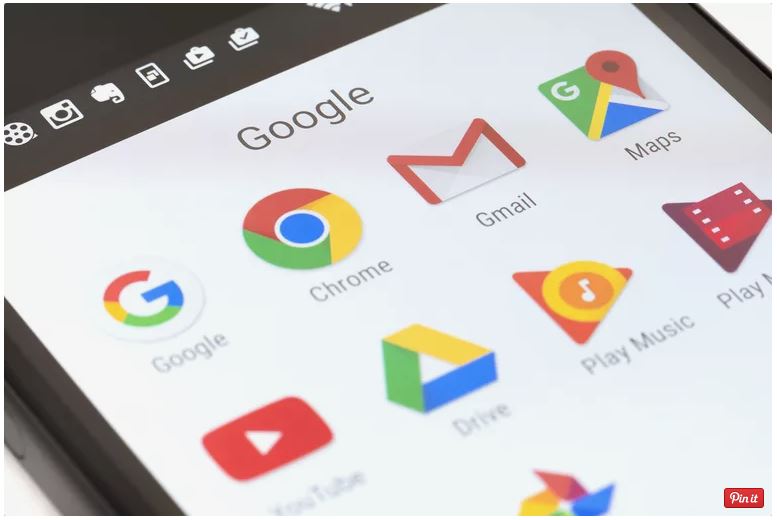
Прежде чем продолжить, необходимо учитывать несколько факторов. Важно то, что вы потеряете доступ к приложениям и другому контенту, приобретенному в Play Маркете, если вы удалите учетную запись Gmail, привязанную к хранилищу. Вы также потеряете доступ к электронной почте, фотографиям, календарям и любым другим данным, связанным с этой учетной записью Gmail.
Хотя позже учетную запись можно вернуть обратно. Но вы можете захотеть отключить опцию синхронизации, если считаете, что полное удаление учётной записи не требуется. Этот процесс мы рассмотрим во время третьего шага.
Если вы действительно хотите удалить учётную запись Gmail со своего телефона:
- Перейдите в Настройки > Учётные записи.
- Нажмите «Google», а затем выберите учетную запись Gmail, которую вы хотите удалить.
- Откройте меню (три точки) и выберите удаление учётной записи.
- Подтвердите удаление учётной записи.
Перейдите в Настройки > Аккаунты
Первым делом вам нужно найти меню «Учётные записи» на вашем телефоне. В зависимости от модели вашего Android-устройства и версии Android, это меню может называться «Синхронизация» или как-то похоже, но это, по сути, то же самое.
Это можно сделать, открыв настройки, а затем выбрав «Учётные записи» или «Синхронизация».
Важно. Во время этого шага вы должны выбрать именно этот раздел, а не раздел «Google» в главном меню настроек.
Если вы выберете Google в главном меню настроек – вы можете полностью удалить свою учётную запись Gmail, а не просто убрать её с конкретного телефона.
Итак, в меню аккаунтов и синхронизации вы можете увидеть список установленных приложений, которые имеют аккаунты, привязанные к устройству. И вот здесь можно выбрать «Google», что приведет к отображению списка учётных записей Gmail на этом устройстве.
Когда вы нажмёте на учётную запись Gmail, которую хотите удалить со своего телефона, откроется меню синхронизации для этой учетной записи.
Отключить синхронизацию или удалить учётную запись Gmail
Меню синхронизации предоставляет некоторые опции, связанные с вашей учетной записью Gmail.
Если вы хотите оставить свой Gmail подключенным к телефону, но прекратить получать уведомления от него – вы можете просто отключить отдельные настройки синхронизации.
Если вы действительно хотите удалить учётную запись с телефона – вам нужно открыть меню, нажав на три точки (или три полосы). В этом меню есть опция удаления учётной записи, которую вам нужно будет выбрать.
Завершите удаление учётной записи Google с вашего устройства
Когда процесс будет завершён, ваш телефон вернётся в предыдущее меню, а аккаунт Gmail, который вы удалили, будет отсутствовать в списке учётных записей Google, подключенных к данному устройству.
Проблемы с удалением учётной записи Google с телефона на Android
Хотя эти инструкции работают на подавляющем большинстве телефонов Android, вы можете столкнуться с несколькими проблемами. Наиболее распространенная заключается в том, что, когда вы переходите к шагу три, вы можете не найти кнопку «меню» на экране.
В таком случае вы можете воспользоваться софт-кнопкой, которая обычно выглядит как три горизонтальных полосы. Нажмите или зажмите её, чтобы открыть меню.
В некоторых случаях также может возникнуть проблема с удалением основной учетной записи Gmail с телефона. Это учётная запись, которая используется при первой настройке телефона, и она связана со многими приложениями, такими как Google Play.
Если вы не можете удалить основную учётную запись Gmail с телефона – попробуйте сначала добавить новую учётную запись Gmail. Если это не сработает, то вам может потребоваться сброс устройства до заводских настроек. Это также удалит все ваши данные с телефона, поэтому будьте внимательны и при необходимости сделайте резервную копию.
Содержание
- Причины удаления
- Как удалить аккаунт Gmail с компьютера
- Как удалить Gmail с телефона
- Восстановление
- Видео по теме
Почта Gmail.com является одной из самых популярных в мире, и каждый владелец гаджета на платформе Android создавал в ней аккаунт. Но иногда случаются ситуации, когда эту почту нужно удалить. Компания Гугл позволяет это сделать, и ниже мы подробнее рассмотрим как. Процедура удаления является стандартной и не займет много времени.
Причины удаления
Удалить аккаунт Gmail можно по самым разным причинам, но, как правило, их две:
- Спам. Каждый, кто хотя бы раз регистрировался на различного рода сайтах, потом начинает получать от них большое количество писем, которые просто перегружают почтовый ящик. Это и реклама, и предложения о товарах и услугах, которые никакой пользы не приносят, а только мешаются. Заблокировать все такие уведомления разом не получится. Поэтому если пользователь устал от постоянной рассылки, почту можно удалить, создав затем новую.
- Новый адрес. Создание нового почтового ящика также может стать причиной удаления старого. Потому что в паролях к нескольким адресам всегда можно запутаться, и гораздо удобнее иметь один адрес для всего.
Как удалить аккаунт Gmail с компьютера
Если пользователь решил больше не использовать учетную запись Гмайл, то ее можно удалить из профиля Гугл. При этом адрес станет недоступным, но сам профиль компании сохранится без изменений и будет доступен для работы. Что произойдет, если удалить почту? Во-первых, все полученные и отправленные письма удалятся, и вы больше не сможете отправлять их или получать на свой привычных адрес. Также в будущем удаленный адрес повторно никто не сможет зарегистрировать, так как он уже принадлежит вам и ссылка на него хранится на серверах. А при желании, можно восстановить Gmail, если срок давности не истек.
Итак, для удаления электронного адреса на компьютере нужно открыть свой профиль Гугл и выбрать на навигационной панели раздел «Данные и персонализация». Затем в разделе «Скачивание, удаление и планирование» кликаем по кнопке «Удаление сервиса или аккаунта».

Здесь находим подраздел «Удаление сервиса Google» и жмем «Удалить сервис». Понадобится пройти авторизацию, делаем это. Затем рядом со строкой Gmail появится иконка «Удалить» ![]() , нажав на которую следуем дальнейшим подсказкам системы.
, нажав на которую следуем дальнейшим подсказкам системы.

Внимание! Перед тем, как безвозвратно удалять почтовый адрес, скачайте из него свои данные, если в этом есть необходимость. Чтобы сделать это, нужно создать архив. Выбираем в своей учетной записи пункт «Данные и персонализация». В появившемся меню кликаем по разделу «Скачивание, удаление и планирование» — «Скачайте свои данные». Затем нужно выбрать, из каких сервисов нужно экспортировать информацию. Чтобы увидеть весь список, нужно кликнуть по иконке , выбрать необходимое приложение и нажать «Далее». В подразделе «Формат файлов» выбираем, какой тип будет у сохраняемого архива.
После создания архива, он будет отправлен в виде ссылки для скачивания на электронную почту. Исходя из количества данных, экспорт может занять как несколько минут, так и несколько часов.
![]()
Как удалить Gmail с телефона
Чтобы удалить приложение Gmail с телефона на базе Андроид, нужно перейти в настройки устройства и выбрать «Google» – «Аккаунт Google». Здесь находится пункт меню «Данные и персонализация». Пролистываем страницу ниже и находим раздел «Скачивание, удаление и планирование», где нужно выбрать «Удаление сервиса или аккаунта».

Система запросит авторизацию в учетке, делаем это. Затем рядом с почтой Gmail появится значок «Удалить» ![]() . Нажимаем на него и следуем дальнейшим инструкциям.
. Нажимаем на него и следуем дальнейшим инструкциям.
Для удаления ящика Gmail на телефоне или планшете системы iOS, нужно открыть приложение и перейти в Меню ![]() . Затем открываем «Настройки», выбираем свой профиль и кликаем по разделу «Управление аккаунтом Google».
. Затем открываем «Настройки», выбираем свой профиль и кликаем по разделу «Управление аккаунтом Google».
Важно! Если у вас нет установленного приложения, тогда нужно перейти по ссылке myaccount.google.com и авторизоваться в системе.
Затем вверху экрана нужно выбрать пункт «Данные и персонализация» – «Скачивание, удаление и планирование» – «Удаление сервиса или аккаунта». Выбираем пункт «Удалить сервис». Понадобится выполнить вход в систему, после чего появится значок «Удалить» рядом с почтой Gmail. Жмем на него и следуем дальнейшим инструкциям.
Восстановление
Если после удаления аккаунта прошло немного времени, его можно восстановить. Для этого нужно открыть страницу авторизации в системе, ввести свой логин (адрес электронной почты или номер телефона) и нажать «Попытаться восстановить аккаунт». Затем для продолжения действий нужно ввести свой пароль. Если срок хранения данных на сервере не истек, то будет выполнен вход, и учетной записью можно будет пользоваться в прежнем режиме.

Таким образом, почта Гмайл удаляется очень просто и быстро. Сделать это можно как с компьютера, так и со смартфонов на базе Андроид и iOS. Важным моментом является еще и то, что ранее удаленный аккаунт подлежит восстановлению в течение небольшого промежутка времени. Ну, а если восстанавливать учетку вы не намерены, убедитесь, что скачали из нее все важные данные.
